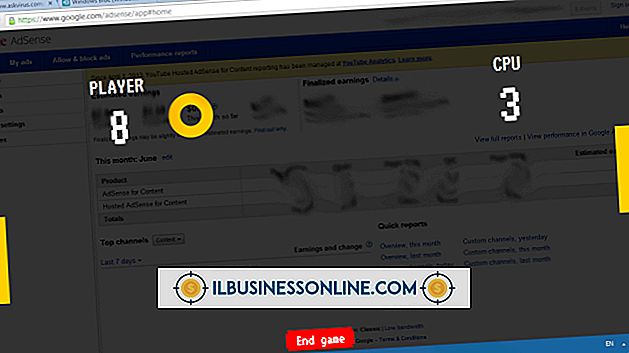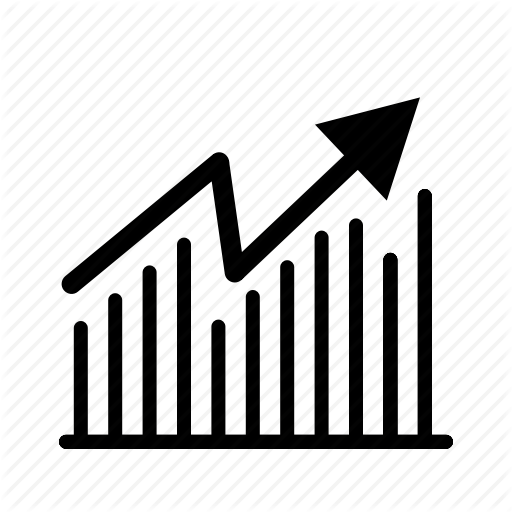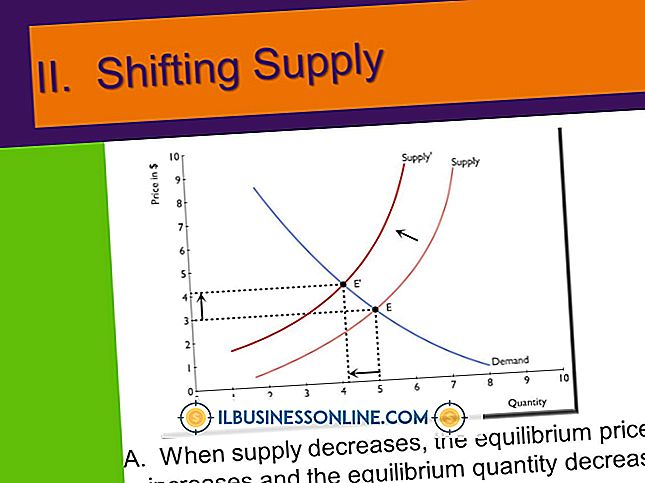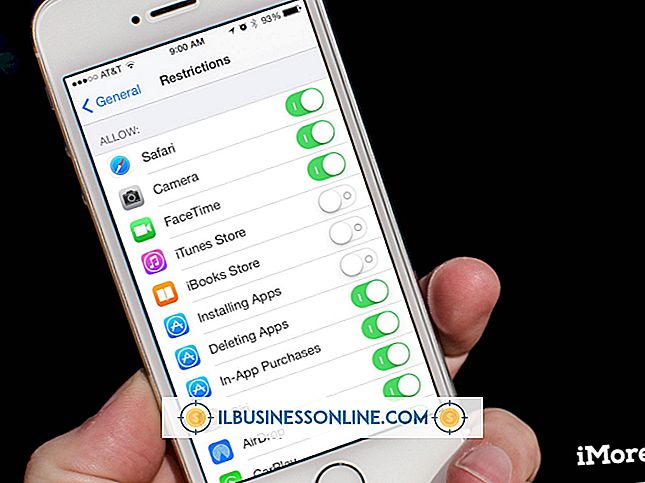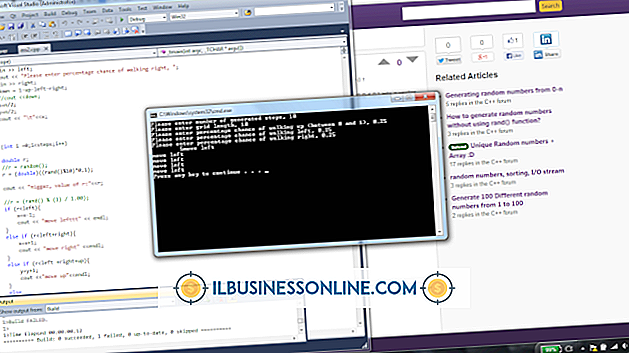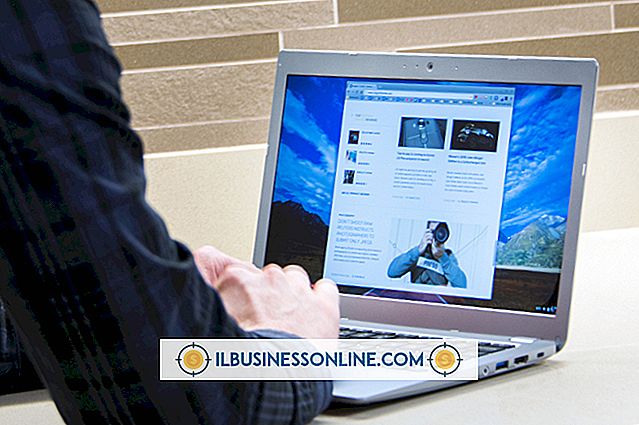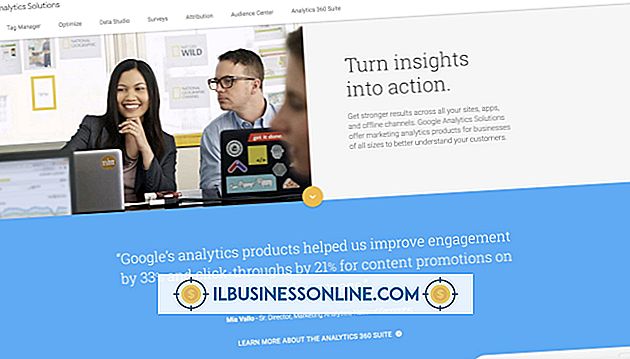Slik bruker du Point of Sale With Vista

Mens enkelte bedrifter klarer seg fint med et enkelt kasseapparat for å ringe opp kundens salg, trenger andre avanserte funksjoner som bare et sant salgssted kan tilby. Integrerte, alt-i-ett-løsninger, som tillater kjøpmenn å gå inn i salg, skrive kvitteringer, validere kredittkortkjøp og kjøre informative rapporter ofte koster tusenvis av dollar. Men hvis du har en PC som kjører Windows Vista, kan du bygge ditt eget salgs-system ved hjelp av lett tilgjengelig maskinvare og programvare. Ved å bygge ditt eget Vista Point-of-Sale-system kan du velge de funksjonene du trenger mest, samtidig som du sparer mye penger.
Velg Point-of-Sale Software
1.
Forskning ulike programvare-applikasjoner. Det er hundrevis av alternativer å velge mellom når det gjelder POS-programvare (POS) du kan installere og bruke på Windows Vista-baserte datamaskiner. Kjente kommersielle salgssteder inkluderer Intuit QuickBooks Point of Sale, MicroPOS og Retail Plus. Hvis du er ute etter en gratis POS-løsning, se på FreePOS eller MyFreePOS.
2.
Be om en evaluerings kopi av POS-programvaren som interesserer deg. Mens noen POS-programvareutviklere tilbyr prøveversjoner av deres applikasjoner som gratis nedlastinger på sine nettsteder, krever mange at du ber om en evaluerings- eller prøvekopi med en kontakt- eller registreringsskjema. Etter at du har bedt om programvaren, sender utvikleren deg en epost med en lenke som lar deg laste ned programmet til datamaskinen.
3.
Last ned evalueringsprogramvaren og lagre den på datamaskinen. Installer evalueringsversjonen for å avgjøre om de oppfyller dine POS-behov. Hvis det gjør det, kontakt utvikleren og kjøp en fullversjon av programmet. Etter at du har kjøpt en lisens, last ned den fulle versjonen av programmet og lagre den på datamaskinen. Hvis du bruker et gratis POS-program, kan du bare laste det ned fra nettet og lagre det på PCen.
Installer Point-of-Sale Hardware
1.
Slå av Windows Vista-datamaskinen. Koble tastaturet og musen fra datamaskinen. Koble fra skjermen også, hvis du vil koble til en berøringsskjerm.
2.
Koble kabelen til strekkodeskanneren til tastaturets PS / 2-port på datamaskinen. Sett tastaturkabelen inn i den gjennomgående PS / 2-porten på strekkodeskannerkabelen. Hvis strekkodeskanneren ikke har en passeringsport (de fleste gjør), kan du bruke en PS / 2 "Y" -adapterkabel for å koble tastaturet og skanneren til samme PS / 2-port på datamaskinen.
3.
Koble VGA-kabelen til berøringsskjermen til den blå videoutgangen på baksiden av datamaskinen. Koble berøringsgrensesnittkabelen til en tom USB-port på datamaskinen.
4.
Koble USB- eller parallellkabelen til kvitteringsskriveren, og koble den andre enden av kabelen til den tilsvarende porten på datamaskinen.
5.
Slå på datamaskinen og logg inn på Windows. Vent noen minutter for Windows for å oppdage den nye skriveren og berøringsskjermen. Windows Vista støtter mange kvitteringsskrivere og berøringsskjermskjermer uten tilleggsprogramvare. Men hvis Vista ber om deg for en driver, sett inn den riktige installasjonsplaten i den optiske stasjonen, og følg instruksjonene for å installere nødvendige drivere fra tredjepart i Windows. Start datamaskinen på nytt hvis Windows Vista ber deg om å gjøre det.
6.
Koble utløserkabelen til kontantskuffen til telefonpluggen på baksiden av skuffen, og koble den andre enden av kabelen til "CD, " "Skuffer" eller "CD Trigger" -porten på kvitteringsskriveren. . Denne kabelen tillater skriveren å sende en kommando som automatisk åpner kontantskuffen etter at en kundekvittering er skrevet ut. De fleste moderne POS-applikasjoner støtter skriverkommandoene som trengs for å gjøre dette arbeidet.
7.
Installer kredittkortterminalen i henhold til instruksene fra banken eller tjenesteleverandøren. Koble kredittkortterminalen til en ekstra telefonlinje i virksomhetsstedet ditt. Alternativt kan du bruke en splitteradapter for å koble til kredittkortmaskinen og en telefon til samme veggkontakt.
Installer og konfigurer salgs-programvaren
1.
Installer fullversjonen av POS-programmet du kjøpte eller lastet ned fra Internett. Når du har installert programmet, start datamaskinen på nytt hvis du blir bedt om det.
2.
Start POS-programmet på datamaskinen. De fleste POS-programmer viser en oppsettveiviser første gang du kjører programmet. Følg instruksjonene i installasjonsveiviseren for å angi informasjon for bedriften din som trengs for kvitteringer, rapporter og andre dokumenter.
3.
Klikk på menyalternativet "Alternativer" eller "Innstillinger" i POS-programmet. Velg installerte maskinvarealternativer og velg kvitteringsskriveren for utskriftskvitteringer.
4.
Klikk på alternativet "Elementer", "Lager" eller "Inventar" menylinje. Følg instruksjonene i programmet for å legge inn varer eller varer du selger til kunder.
5.
Tilpass POS-programmet etter behov. Se brukerhåndboken for programmet for å lære hvordan du konfigurerer kasserere, ledere eller ansatte i programmet. Sett opp skattesatser og kontoer i programmet etter behov.
6.
Klikk på "Salg", "Nytt salg" eller annet tilsvarende menyalternativ. Skriv inn kundeinformasjon, og bruk deretter strekkodeskanneren til å skanne elementer til salget. Følg instruksjonene for å fullføre salget, og motta betaling fra kunden. Klikk på menyen "Skriv ut kvittering" eller "Skriv ut faktura" for å skrive ut kundekvitteringen.
Ting som trengs
- Kontant skuff (valgfritt)
- Kvitteringsskriver eller vanlig skriver
- Kredittkortsterminal (valgfritt)
- Strekkode skanner (valgfritt)
- Berøringsskjerm (valgfritt)
- PS / 2 "Y" kabler (valgfritt)
- Ekstra telefonlinje eller RJ-11 kabel splitter adapter